情報番号:011433 【更新日:2012.04.10】
「Microsoft(R)Office Input Method Editor 2010(IME 2010)」「かな入力」したいのに「ローマ字入力」になってしまう<Windows(R)7>
対応機器・対象OSとカテゴリ
| 対応機種 |
|
| 対象OS |
Windows(R)7 |
| カテゴリ |
文字入力、文字入力のトラブル |
回答・対処方法
はじめに
「かな入力」したいのに「ローマ字入力」になってしまう場合は、「Microsoft Office Input Method Editor 2010」(以下「MicrosoftOfficeIME 2010」)の入力設定をご確認ください。
※本手順は、「Microsoft Office IME 2010」についての情報です。
バージョンを確認する方法については、[009663:「Microsoft(R) IME」バージョンを確認する方法<Windows(R)7>]を参照してください。
Windows 7標準の「Microsoft IME」を使用している場合は、[011394:「Microsoft(R)IME」「かな入力」したいのに「ローマ字入力」になってしまう<Windows(R)7>]を参照してください。
- 「ローマ字入力」とは?
キーボードに刻印されているアルファベットにしたがいローマ字で日本語を入力する方法のことをいいます。
- 「かな入力」とは?
キーボードに刻印されたかな文字にしたがって日本語を入力する方法のことをいいます。
※「ローマ字入力」、「かな入力」については、[009517:日本語の入力方法には「ローマ字入力」と「かな入力」があります<Windows(R)7>]を参照してください。
方法1:プロパティから入力設定を変更する方法
- 言語バーの[ツール]ボタンをクリックし、表示されるメニューから[プロパティ(R)]をクリックします。
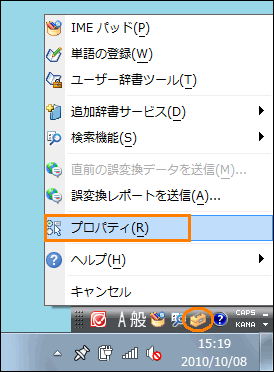 (図1)
(図1)
※言語バーがデスクトップ上に見当たらない場合は、タスクバー上に格納されている場合があります。
詳しくは、[009664:言語バーをタスクバー内に格納する方法<Windows(R)7>]を参照してください。
※言語バーが表示されていない場合は、[009665:言語バーが表示されない<Windows(R)7>]を参照してください。
- 「Microsoft Office IME 2010のプロパティ」画面が表示されます。「全般」タブをクリックします。
- ”入力設定”の”ローマ字入力/かな入力(I)”項目をご確認ください。[ローマ字入力]に設定されている場合は、[▼]ボタンをクリックして[かな入力]をクリックします。
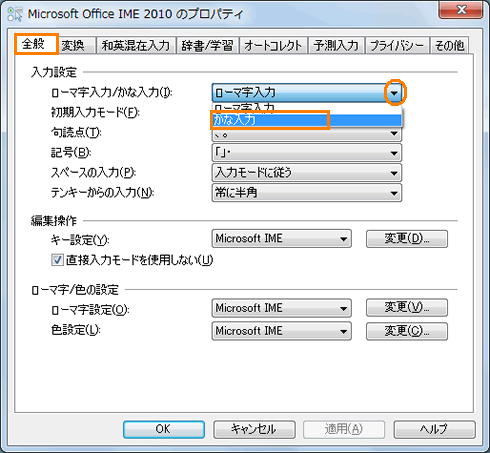 (図2)
(図2)
- [OK]ボタンをクリックします。
設定は以上です。かな入力できるかご確認ください。
方法2:言語バーから変更する方法
- 言語バーの[KANA]部分が白色の場合は、「ローマ字入力」モードの状態です。[KANA]部分をクリックします。
 (図3)
(図3)
- 言語バーの[KANA]部分が青色に変更されると「かな入力」モードの状態です。
 (図4)
(図4)
設定は以上です。かな入力できるかご確認ください。
方法3:キーボード操作で変更する方法
- キーボードの[ALT]キーを押しながら[カナ/かな](または[カタカナ ひらがな])キーを押します。
- ”Alt+ひらがなキーが押されました。このキーボードショートカットで、ローマ字入力とかな入力を切り替えますか?”メッセージ画面が表示されます。[はい(Y)]ボタンをクリックします。
※ローマ字入力になっている場合は、かな入力に切り替えられます。
※かな入力になっている場合は、ローマ字入力に切り替えられます。
 (図5)
(図5)
設定は以上です。かな入力できるかご確認ください。
関連情報
以上
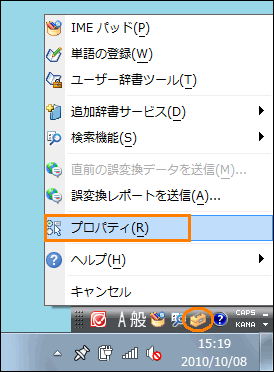 (図1)
(図1)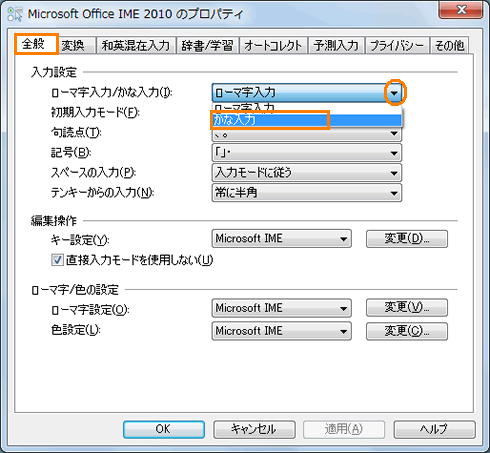 (図2)
(図2) (図3)
(図3) (図4)
(図4) (図5)
(図5)